-
256g,小编告诉你电脑时间如何校对
- 2018-03-10 09:03:58 来源:windows10系统之家 作者:爱win10
无论是上班还是上课,准确的时间有利于我们合理安排作息,用电脑办公就习惯性的参考电脑时钟,如果电脑时间不是标准的北京时间,那么作息就会受到影响,那么电脑时间如何校对?下面,小编就来跟大家分享电脑时间校对的操作流程了。
俗话说,世界上没有东西是十全十美的,由于部分人过于依赖电脑,有时候电脑出现错误也未必能及时发现,比如软件在紧要关头出现奔溃,在需要使用的时候硬件出现了故障,最为严重的是时间不准或初始化。那么电脑时间如何校对?下面,小编就来跟大家分享电脑时间的校对技巧。
电脑时间如何校对
打开百度搜索,在其中搜索“北京时间”,即可获取当前准确的北京时间。利用此时间来校准系统时间。

时间系统软件图解1
点击任务栏右下角的“系统时间”图标,从弹出的扩展面板中点击“更改日期和时间设置”按钮。
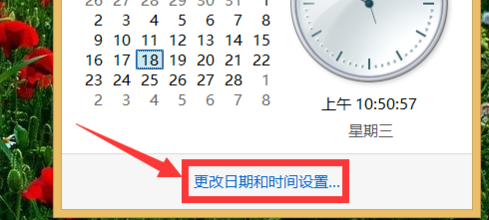
电脑时间系统软件图解2
接着在打开的“日期和时间”窗口中,点击“更改日期和时间”按钮打开对应的日期和时间设置对话框。在此可以设置系统时间。
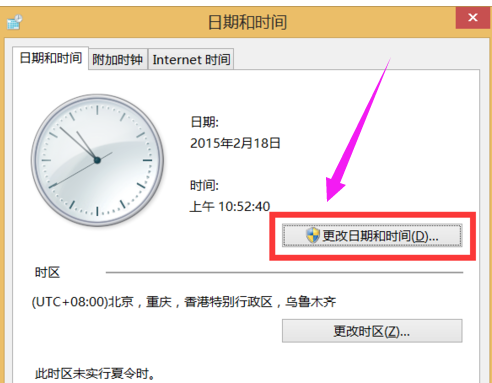
电脑时间系统软件图解3
在联网的情况下,在“日期和时间”窗口中,切换到“Internet时间”选项卡,点击“更改设置”按钮。
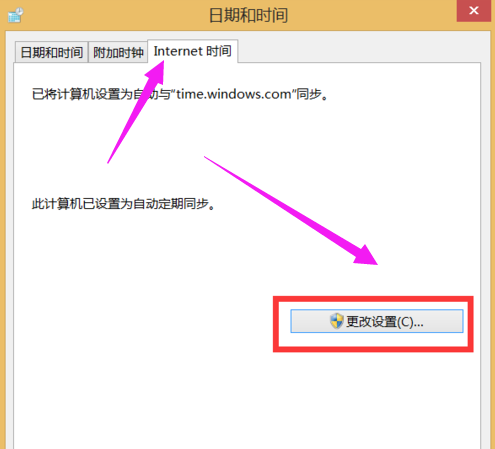
时间系统软件图解4
从打开的“Internet时间设置”窗口中,点击“服务器”下拉列表,从中选择速度比较快的服务器,点击“立即更新”按钮即可同步精准的时间信息。
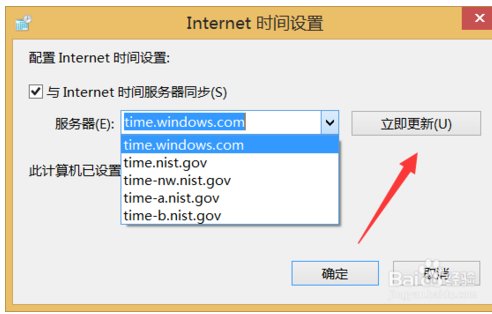
校对时间系统软件图解5
以上就是电脑时间的校对操作了。
猜您喜欢
- ibm服务器系统安装方法2017-03-05
- 笔记本没有无线网络连接如何解决..2020-06-11
- 系统之家纯洁版win7 32位最新下载..2017-01-09
- win8万能网卡驱动如何安装,小编告诉你..2017-12-08
- 没有u盘怎么重装系统win72023-02-27
- win7 32和64的区别在哪里2016-11-05
相关推荐
- 如何安装win7系统,小编告诉你如何安装.. 2017-11-06
- 雨林木风win7 64位纯净版旗舰版最新下.. 2016-12-10
- w7纯净旗舰版安装教程 2021-01-20
- gpu温度,小编告诉你GPU温度过高怎么办.. 2018-08-24
- 联想笔记本专用win7 32位最新下载.. 2016-12-04
- win10一键共享打印机教程 2017-02-15





 系统之家一键重装
系统之家一键重装
 小白重装win10
小白重装win10
 114啦浏览器 v8.3.0.35官方版
114啦浏览器 v8.3.0.35官方版 Internet Explorer(浏览器) 7.0 for XP SP2 简体中文版
Internet Explorer(浏览器) 7.0 for XP SP2 简体中文版 青鸟浏览器 v1.4.0.2999官方版
青鸟浏览器 v1.4.0.2999官方版 萝卜家园Ghost Win7 32位旗舰版下载 v1906
萝卜家园Ghost Win7 32位旗舰版下载 v1906 萝卜家园ghost Win7旗舰版32位V201411版
萝卜家园ghost Win7旗舰版32位V201411版 Samsung SSD Magician v4.0 官方安装版 (三星固态硬盘优化工具)
Samsung SSD Magician v4.0 官方安装版 (三星固态硬盘优化工具) 猎豹浏览器 v
猎豹浏览器 v 深度技术Ghos
深度技术Ghos M1905电影浏
M1905电影浏 Adobe Flash
Adobe Flash  系统之家ghos
系统之家ghos 系统之家Win8
系统之家Win8 电脑公司 Gho
电脑公司 Gho 联想笔记本 G
联想笔记本 G Deepnet Expl
Deepnet Expl 图像添加水印
图像添加水印 深度技术Ghos
深度技术Ghos 萝卜家园win1
萝卜家园win1 粤公网安备 44130202001061号
粤公网安备 44130202001061号